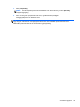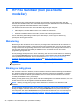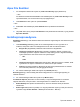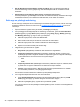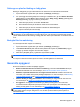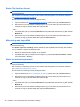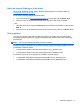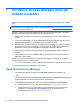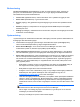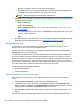HP Client Security Getting Started
Sette opp en plan for bleking av ledig plass
Bleking av ledig plass gir ingen ekstra sikkerhet for elementer som allerede har blitt makulert.
1. Åpne File Sanitizer og klikk eller trykk deretter på Settings (Innstillinger).
2. For å planlegge et fremtidig tidspunkt for bleking av harddisken din, går du til Bleach Schedule
(Blekingsplan) og velger Never (Aldri), Once (Én gang), Daily (Daglig), Weekly (Ukentlig) eller
Monthly (Månedlig), og angir en dato og et tidspunkt.
a. Klikk eller trykk på time, minutt eller AM/PM-feltet.
b. Bla til ønsket tid vises på det samme nivået som de andre feltene.
c. Klikk eller trykk på det hvite området rundt feltet for tidsinnstillingene.
d. Gjenta til ønsket plan har blitt valgt.
MERK: Bleking av ledig plass kan ta lang tid. Sørg for at maskinen din er koblet til strømnettet. Selv
om blekingen av den ledige plassen foregår i bakgrunnen, kan den økte prosessorbruken påvirke
ytelsen til datamaskinen din. Bleking av ledig plass kan utføres på kveldtid eller når maskinen ikke er i
bruk.
Beskytte filer fra makulering
For å beskytte filer eller mapper fra makulering:
1. Åpne File Sanitizer og klikk eller trykk deretter på Settings (Innstillinger).
2. Under Never Shred List (Aldri makuler-listen) klikker eller trykker du på Add folder (Legg til
mappe), og deretter navigerer du til filen eller mappen.
3. Klikk eller trykk Open (Åpne), og klikk eller trykk deretter på OK.
MERK: Filene på denne listen er beskyttet så lenge de blir værende på listen.
For å fjerne et element fra listen fjerner du haken i avmerkingsboksen for elementet.
Generelle oppgaver
Bruke File Sanitizer til å utføre forskjellige oppgaver:
● Bruke File Sanitizer-ikonet til å starte en makulering—Dra filer til File Sanitizer-ikonet på
Windows-skrivebordet. For mer informasjon, se
Bruke File Sanitizer-ikonet på side 40.
●
Makulere et spesifikt element eller alle valgte elementer manuelt—Makuler elementer når
som helst, uten å måtte vente på det planlagte tidspunktet. For mer informasjon, se
Makulering
med høyreklikk på side 40 eller Starte en makulering manuelt på side 40.
●
Aktivere bleking av ledig plass manuelt—Aktiver bleking av ledig plass når som helst. For
mer informasjon, se
Starte en manuell bleking av ledig plass på side 41.
●
Se loggfilene—Se loggfilene fra makulering og bleking av ledig plass, som inneholder
eventuelle feil eller mislykkede operasjoner fra den siste operasjonen med makulering eller
bleking av ledig plass. For mer informasjon, se
Vise loggfilene på side 41.
MERK: Makulering eller bleking av ledig plass kan ta lang tid. Selv om makuleringen og blekingen
av den ledige plassen foregår i bakgrunnen, kan den økte prosessorbruken påvirke ytelsen til
datamaskinen din.
Generelle oppgaver 39